Auf Systemen, welche nur USB 3 Ports besitzen (z.B. Intel NUC), kann man während der Installation keine USB-Geräte wie Maus und Tastatur nutzen, da Windows 7 keine USB 3.0 Treiber mitliefert.
Abhilfe schafft hier das Windows 7 USB 3.0-Creator-Utility Tool von Intel, welches den bereits erstellten Windows 7 USB-Stick (z.B. mit Rufus) um USB 3.0 Treibern erweitert. Dazu muss lediglich der USB-Stick im Tool ausgewählt und der Vorgang gestartet werden, worauf die notwendigen USB 3.0 Treiber in das Installationsmedium eingebettet werden.
Das Tool kann auch für andere PCs als den Intel NUC verwendet werden. In meinem Fall wurde die Installation von Windows 7 auf HP ProDesk 600 G2 MT Geräten durchgeführt.
Alternativer Download: Win7-USB3.0-Creator-V3-Win7Admin
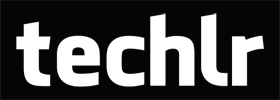
Vielen Dank für den Alternativen download link. Wie es scheint will kein hardware Hersteller mehr die Nutztung von windows 7 aber so leicht gebe ich mich nicht geschlagen 🙂
Und Nochmal Vielen Dank für den Alternativen download link !!!
Für das Tools wird viel Werbung in älteren How-to-s (Videoplattformen, Foren, …) gemacht.
Das Original gibt es ja nicht mehr, warum wohl?!
Durch Google bin ich hier gelandet … Besten Dank für den alternativen Link!!!
–>GreenHeaven
DANKE!!!!
Auch ich danke für den alternativen Download-Link! Man will uns die Seuche Windows10 mit allen Miteln aufzwingen.
Thank you!
Moin,
ich bleibe immer hängen bei
Beginning patch process…
Accessing ./sources folder for install.wim & boot.wim
Detecting if 64-bit or 32-bit…
Windows image is 64 bit
Detecting windows image edition…
Edition is Windows Home Premium
Creating mount directory
Determining number of images
Number of images detected: 1
Mounting install.wim image:1
Adding USB 3.0 Drivers to install.wim image: 1
Unmounting and committing install.wim image: 1
Mounting boot.wim image:1 WinPe
Unmounting and committing boot.wim image:1 WinPe
Mounting boot.wim image:2 Windows Startup
Adding USB 3.0 Drivers to boot.wim image:2 Windows Startup
Unnmounting and committing boot.wim image:2 Windows Startup
Cleaning up mount directory
danach gehts nicht weiter
hat jemand einen Tipp für mich?
Grüße
gleiches problem wie bei hendrik
Wie lange dauert der ganze Prozess?
Bei mir steht die ganze Zeit „Mounting install.wim image:1“.
Rechne im Ganzen mit mindesten 40 Minuten – solange hat es bei mir gedauert.
Wenn Du einen USB-Stick hast, der eine Status-LED besitzt, ist es natürlich anhand des „Flackerns beim Lese-Schreib-Zugriff“ einfacher zu sehen, wenn sich etwas „aufgehangen“ hat.
LOG:
Beginning patch process…
Accessing ./sources folder for install.wim & boot.wim
Detecting if 64-bit or 32-bit…
Windows image is 64 bit
Detecting windows image edition…
Edition is Windows Professional
Creating mount directory
Determining number of images
Number of images detected: 3
Mounting install.wim image:1
Adding USB 3.0 Drivers to install.wim image: 1
Unmounting and committing install.wim image: 1
Mounting install.wim image:2
Adding USB 3.0 Drivers to install.wim image: 2
Unmounting and committing install.wim image: 2
Mounting install.wim image:3
Adding USB 3.0 Drivers to install.wim image: 3
Unmounting and committing install.wim image: 3
Mounting boot.wim image:1 WinPe
Unmounting and committing boot.wim image:1 WinPe
Mounting boot.wim image:2 Windows Startup
Adding USB 3.0 Drivers to boot.wim image:2 Windows Startup
Unnmounting and committing boot.wim image:2 Windows Startup
Cleaning up mount directory
Update finished!
Hallo, bei mir stoppt die Verarbeitung bei „Cleaning up mount directory“ ebenfalls – nichts geht mehr……
Schade